विंडोज 11 जल्द ही आपको सिस्टम ट्रे से तारीख और समय छिपाने की अनुमति दे सकता है
प्रसिद्ध विंडोज उत्साही @PhantomOfEarth ने विंडोज 11 में एक नई कार्य-प्रगति सुविधा की खोज की है। नवीनतम देव बिल्ड में संसाधन संकेत देते हैं कि Microsoft टास्कबार से दिनांक और समय को छिपाने के लिए एक विकल्प जोड़ सकता है। यह सुविधा कोई नई बात नहीं है, लेकिन जब माइक्रोसॉफ्ट ने नया विंडोज 11 टास्कबार पेश किया तो यह गायब हो गया।
विज्ञापन
इससे पहले विंडोज 10 में, आप कुछ क्लिक के साथ सिस्टम ट्रे से घड़ी को छुपा सकते थे। सेटिंग ऐप में उसके लिए एक विकल्प था।
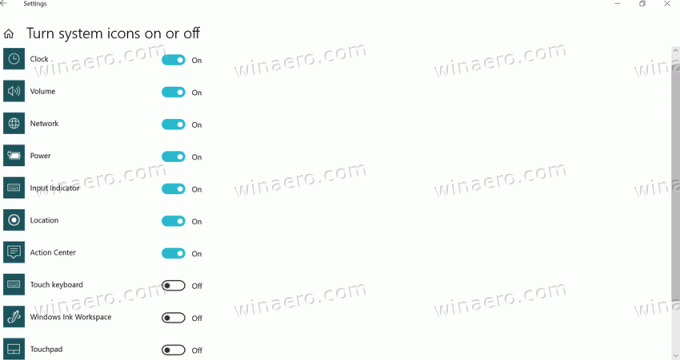
आप इसे क्लासिक टास्कबार विकल्पों में भी पा सकते हैं जो शेल कमांड इस कदर: explorer.exe खोल{05d7b0f4-2121-4eff-bf6b-ed3f69b894d9}.
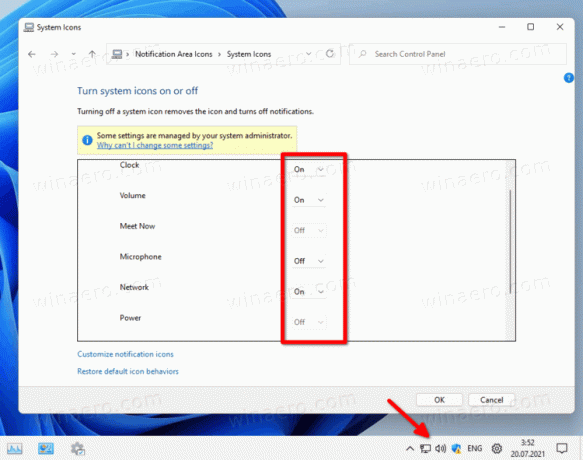
विंडोज 11 में, टास्कबार को लागू करने वाले शेल भाग को फिर से लिखा गया है। दरअसल, इसे अब रद्द किए गए विंडोज 10X प्रोजेक्ट से उधार लिया गया था। नए टास्कबार के बारे में अच्छी बात यह है कि इसमें अब पुराने घटक और कोड शामिल नहीं हैं जो इसे डेवलपर्स के लिए कम छोटी, ऊर्जा प्रभावी और बनाए रखने में आसान बनाता है।
लेकिन जो बुरा है वह यह है कि इसने अपने सभी बेहतरीन अनुकूलन विकल्प खो दिए। अब आप नहीं कर सकते
इसे बाएँ, दाएँ या शीर्ष स्क्रीन किनारे पर ले जाएँ. यह कस्टम टूलबार का समर्थन नहीं करता है। इसके संदर्भ मेनू में कुछ भी उपयोगी नहीं है; यहां तक कि टास्क मैनेजर भी वहाँ हाल ही में दिखाई दिया.Microsoft धीरे-धीरे टास्कबार की अनुपलब्ध कार्यक्षमता को पुनर्स्थापित करता है। यह न केवल संदर्भ मेनू बल्कि हटाए गए सुविधाओं के बारे में भी है। हाल ही में, करने की क्षमता घड़ी के लिए सेकंड दिखाएं देव चैनल बिल्ड में वापस आ गया है। यह सम है डिफ़ॉल्ट रूप से सक्षम.
विंडोज 11 टास्कबार में घड़ी छुपाएं
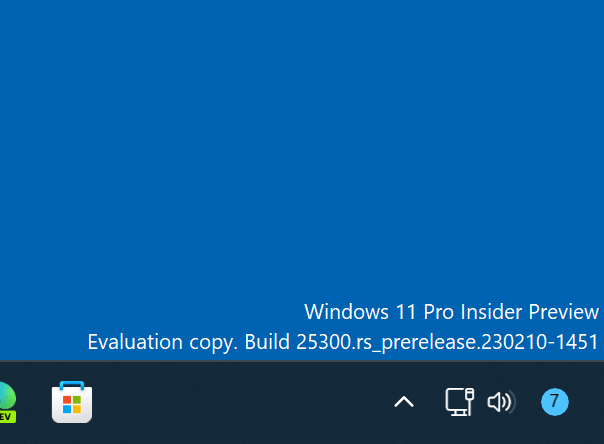
अब, समय और दिनांक एप्लेट को छिपाने या दिखाने के विकल्प का समय आ गया है। Microsoft जल्द ही सेटिंग ऐप में उपयुक्त विकल्प को पुनर्स्थापित करेगा। लेकिन उसके लिए समय सीमा ज्ञात है। काम अभी शुरू हुआ है। विंडोज 11 में वर्तमान में मौजूद सभी सिस्टम फाइलों में सिर्फ तीन तार हैं और कुछ कोड का टुकड़ा है जो अभी तक काम नहीं करता है।
तार:
'टास्कबार घड़ी छुपाएं'
'सिस्टम ट्रे में समय और तारीख छिपाएं'
'अपने टास्कबार के कोने में अपना समय और दिनांक जानकारी छिपाने के लिए इसे चालू करें'- फैंटमओशन 3💙💛 (@PhantomOfEarth) फरवरी 26, 2023
अतिरिक्त विकल्प हमेशा एक अच्छी बात होती है। वे आपको आपकी प्राथमिकताओं के अनुसार OS को फाइन ग्रेन ट्यून करने की अनुमति देते हैं। यदि आप घड़ी को ट्रे से छिपाते थे, तो शायद विंडोज 11 संस्करण 22H3 अंत में ऐसा करने की अनुमति देगा।
को बहुत धन्यवाद @फैंटमऑफअर्थ.
यदि आपको यह लेख अच्छा लगा हो तो कृपया नीचे दिए गए बटनों का उपयोग करके इसे साझा करें। यह आपसे बहुत कुछ नहीं लेगा, लेकिन यह हमें बढ़ने में मदद करेगा। आपके समर्थन के लिए धन्यवाद!
विज्ञापन


